文章详情页
Word怎么删除尾注设置?
浏览:131日期:2022-05-26 13:11:05
Word怎么删除尾注设置?word文档里,在编辑或者修改文字的时候,进行添加尾注可以让人更方便的进行阅读理解,不难,但是如果是使用下载的文档,自己又不需要尾注的话要怎么进行设置呢?
Word怎么删除尾注设置?
1、打开我们需要删除脚注或者尾注的Word文档。
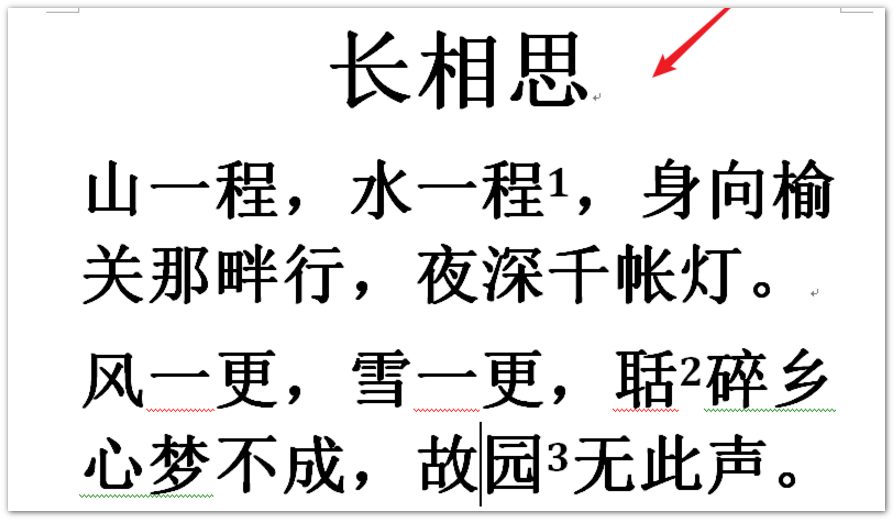
2、当我们直接选中并且删除脚注内容时,会弹出“对脚注的操作无效”的警告。
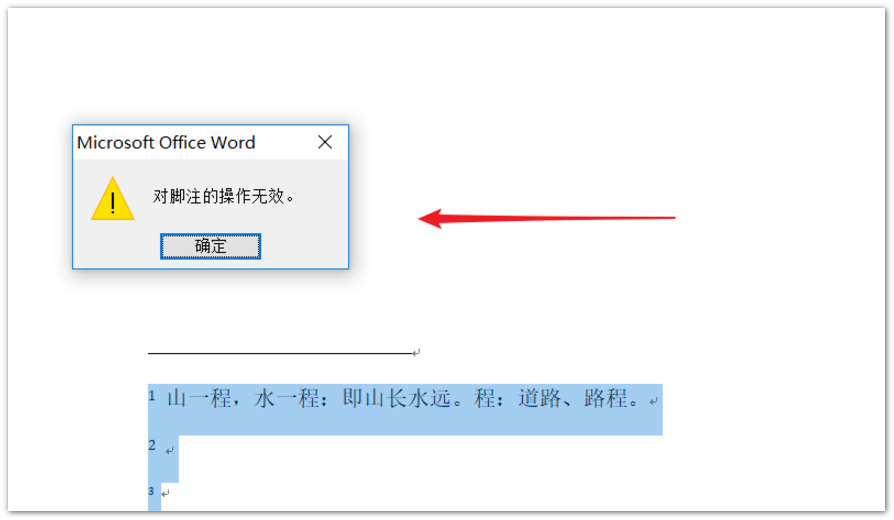
3、我们只需双击需要删除的脚注的编号,例如我们删除脚注2。
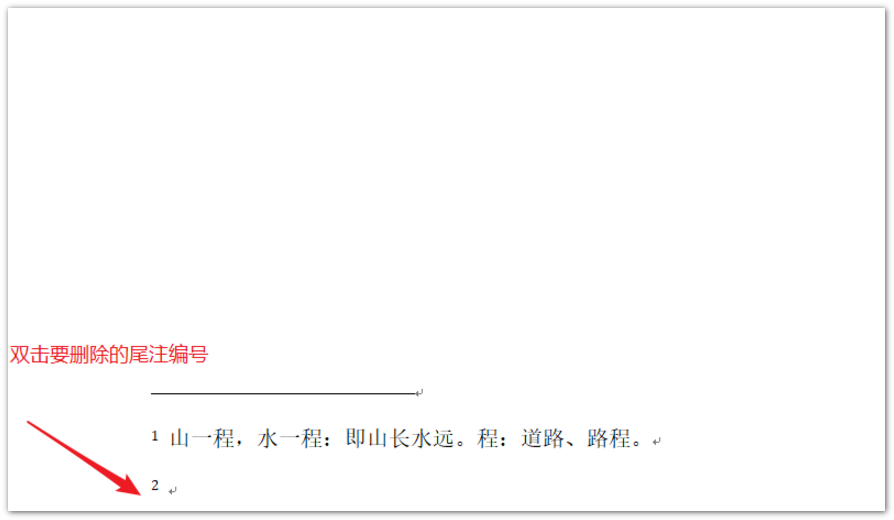
4、鼠标的光标会自动跳转到文档中脚注2的位置。
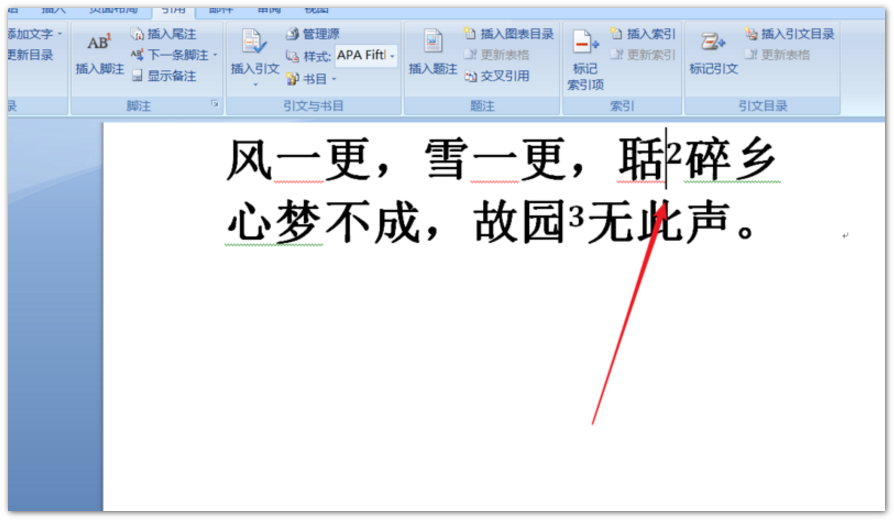
5、我们可以看到此时的光标变成了小白色的方块。我们选定脚注2的序号,删除即可完成脚注的删除。
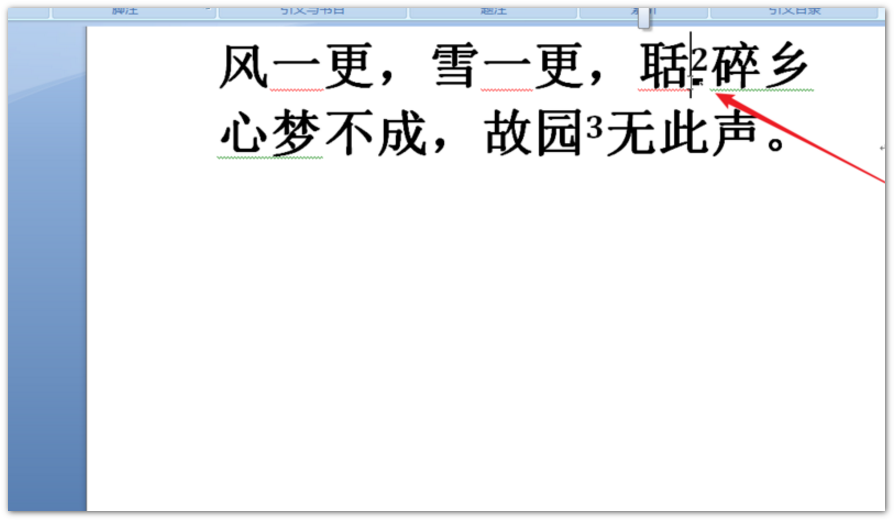
6、我们可以看到脚注3自动把编号换成了脚注2,同样文档中的编号也已经进行了替换。

标签:
word
上一条:快手如何设置兴趣标签下一条:Word文档双面打印第二页是反的怎么设置?
相关文章:
排行榜

 网公网安备
网公网安备